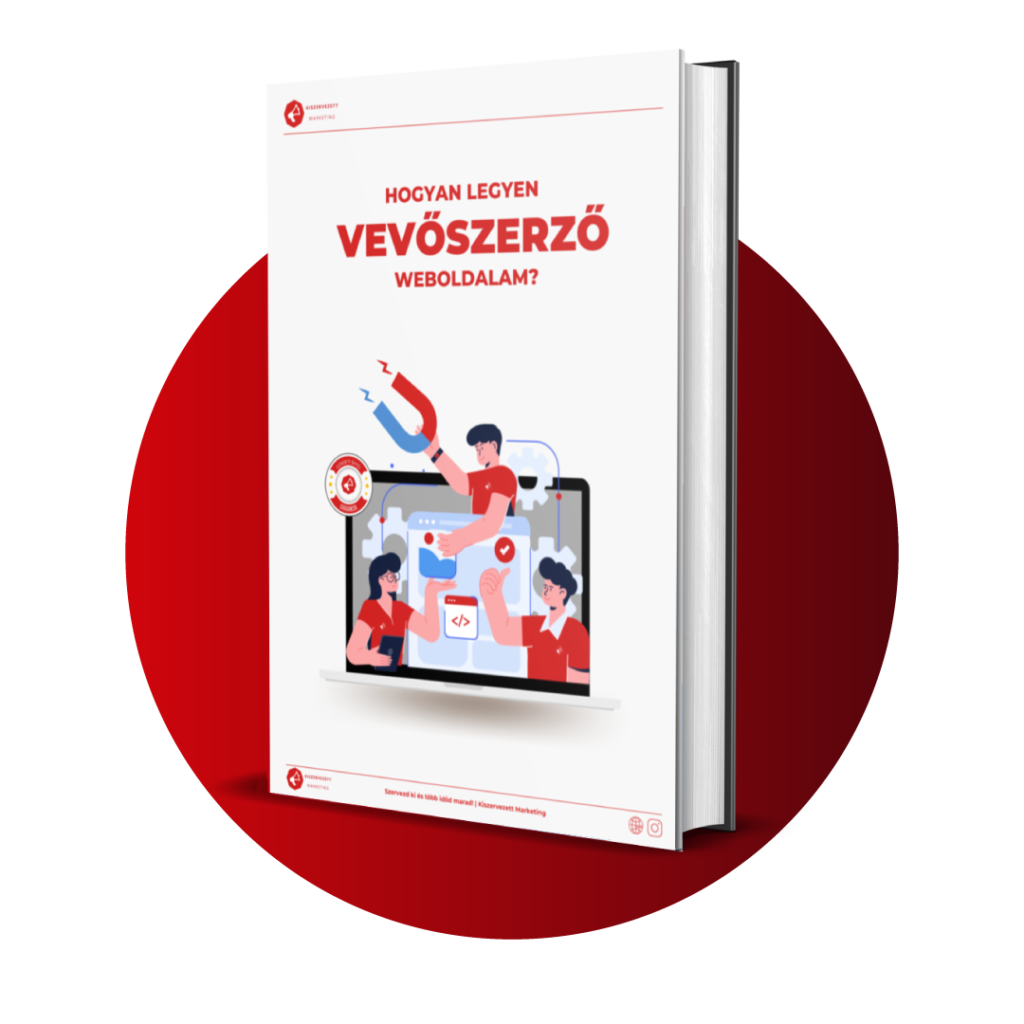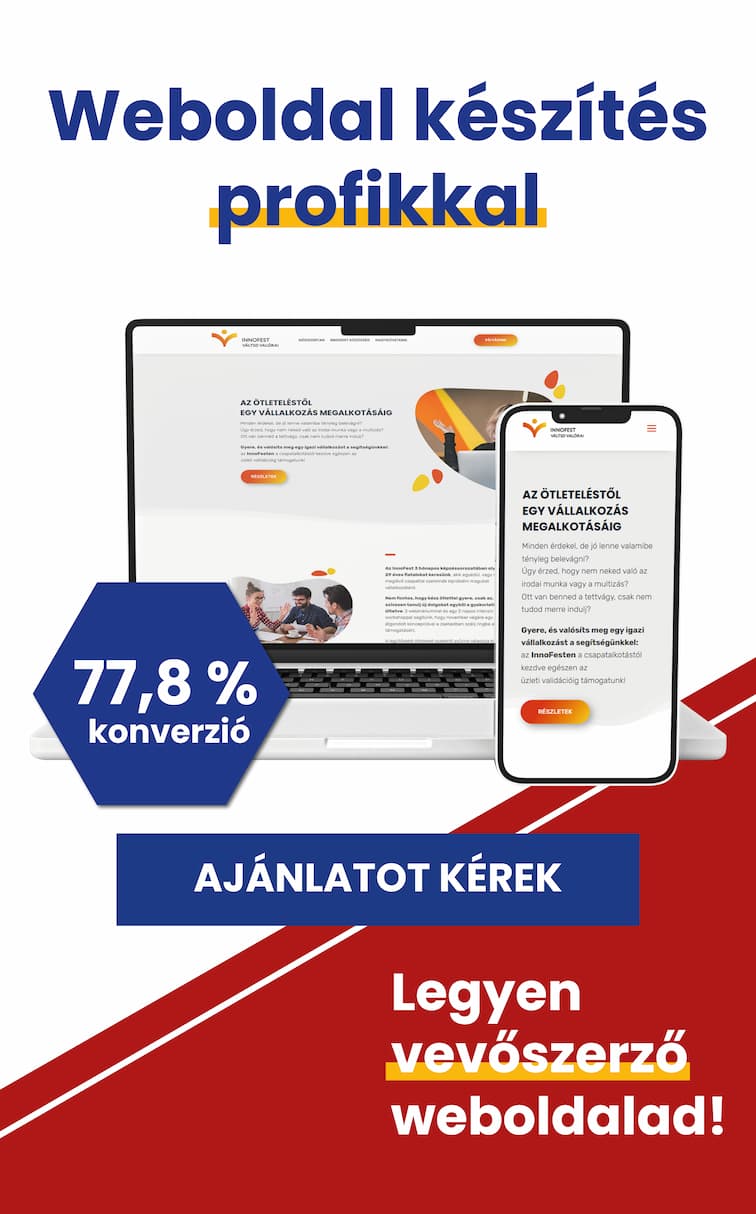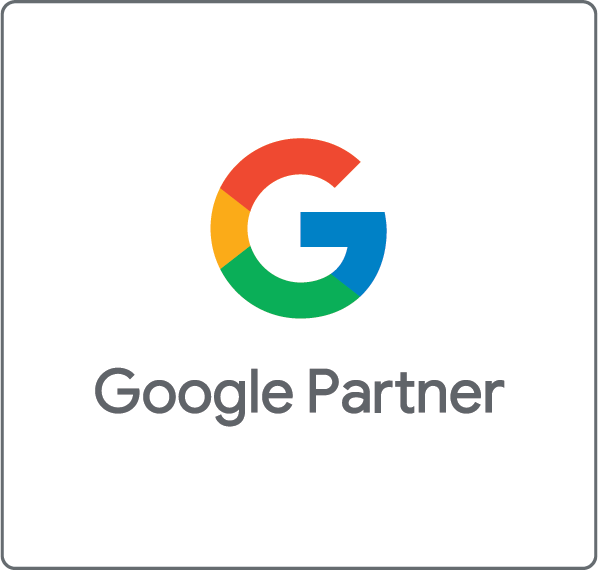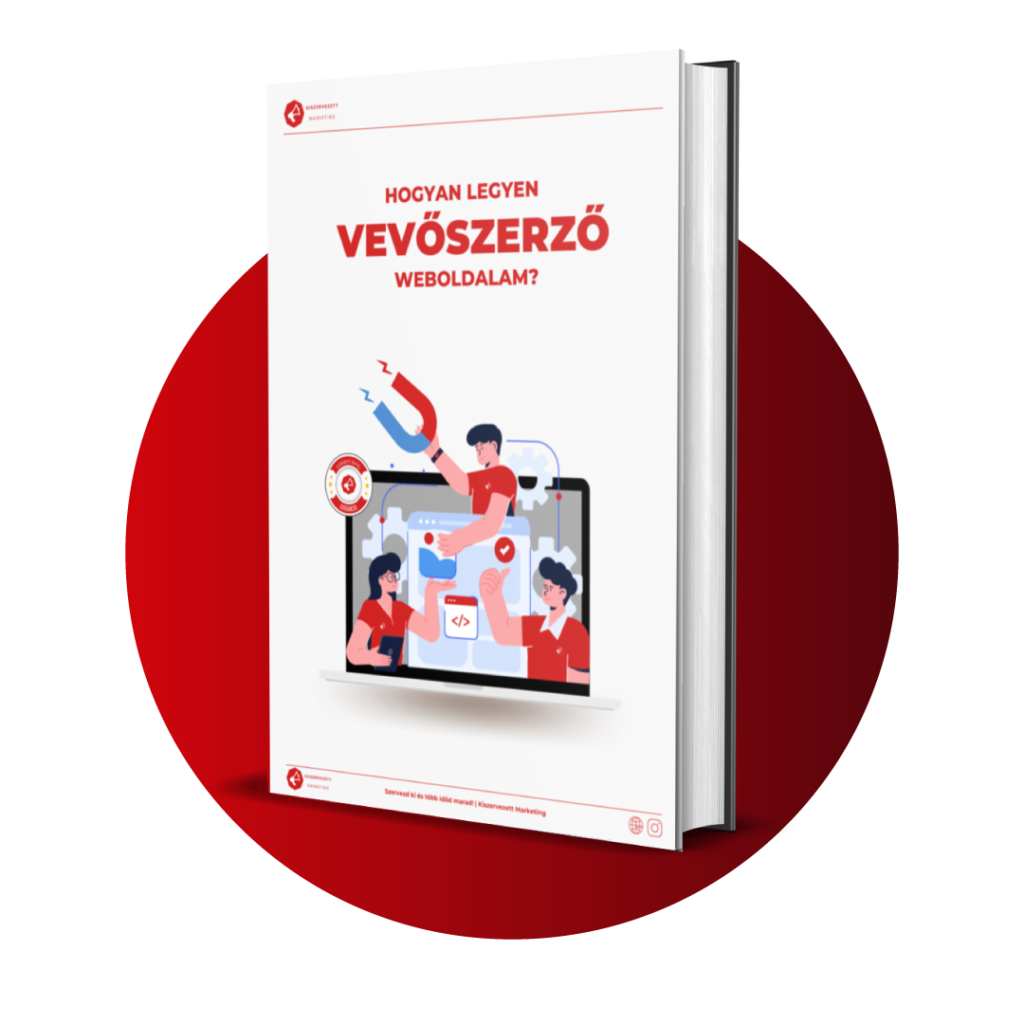Tartalomjegyzék
TogglecPanel útmutató – Irányítsd weboldalad egyetlen felületről!
Egy tárhely szolgáltató kiválasztása együtt jár a választott tárhely és egyben weboldalunk tartalmainak kezelésével is, melyre egy nagyon jó alapot szolgáltat a cPanel adminisztrációs felülete. Lényegében minden részletet beállíthatunk a használatával, ami honlapunk üzemeltetését és biztonságát illeti. Tartsatok velünk, és mutatjuk a részletes funkciókat! 🙂
1. Mi is az a cPanel?
A cPanel (hivatalos oldal) szolgáltatását valószínűleg sokan ismerik, akik kicsit is jártasak a weboldal készítés területén, vagy éppen saját honlappal rendelkeznek.
A cPanel a világon az egyik legnépszerűbb irányítófelület a webfejlesztők és tárhely szolgáltatók körében.
A statisztikák szerint nagyjából 1,5 millió weboldal üzemel jelenleg a cPanel segítségével, ebből Magyarországon belül kb. 13 ezer.
Ez egy Linux alapokon működő tárhely adminisztrációs felület, amelynek segítségével lényegében szinte mindent egy helyről irányíthatunk a tárhelyünkkel és ezáltal weboldalunkkal kapcsolatban.
Maga a tárhelykezelő kinézete olyan, mint egy mobilos menü: a beállítási lehetőségek csoportokra vannak osztva, ikonokkal rendelkeznek és nagyon könnyen átláthatók.
Külön menüszakasz van például az e-mailek beállításához, a biztonsághoz, a domain nevekhez, a fájlkezelőhöz és egyéb haladó lehetőségekhez.
A cPanel össze van kapcsolva a WebHost Manager (WHM) szoftverrel, amely Linux tárhelyszerverek konfigurálására és adminisztratív kezelésére szolgál
Tehát a cPanel végzi a tárhelykezelő grafikus elemeinek a rendezését, a menüpontok alatt elérhető funkciókat biztosítja, kisebb változtatásokat tudunk rajta végrehajtani.
A WHM pedig a szerverbeállításokért felel: új felhasználók vagy domainek hozzáadása, hosting beállítások kezelése, vagy karbantartás végzése.
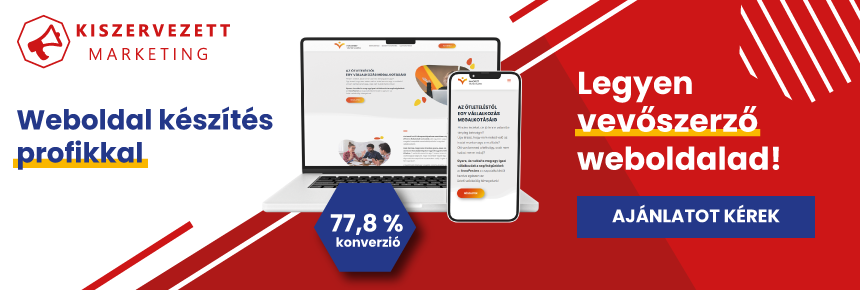
2. cPanel belépés – Hogyan lehetséges?
Mivel a cPanelt a tárhely szolgáltatónk biztosítja számunkra, először is meg kell győződnünk róla, hogy az általunk választott hosting szolgáltató rendelkezik-e cPanel funkcióval, vagy esetleg más adminisztrációs felületet használ.
A DotRollnál például hozzá tudunk férni a Gyorselérési menüből is a cPanelhez:

De az is előfordulhat, hogy külön belépési linket adnak meg a hosting szolgáltatók, amin keresztül elérhetővé válik a cPanel login felülete.
A cPanel tárhelykezelő felületét elérni egy másik nagyon egyszerű módszerrel lehetséges. Nagyban hasonlít ez a WordPress bejelentkezés menetéhez.
A weboldalunk domain neve után írjuk oda, hogy /cpanel. Például: kiszervezettmarketing.hu/cpanel és ezt írjuk be a keresőbe.
Azonnal megjelenik a cPanel login oldala, ide kell majd beírnunk a felhasználónevünket és a jelszavunkat:

Figyelem! A cPanel belépés értelemszerűen csak akkor lehetséges, ha tárhely szolgáltatónk a cPanel kezelőfelületét használja. Erről mindenképp tájékozódjunk tárhelyvásárlás előtt!
3. Hogyan tudom feltelepíteni a WordPresst cPanelen keresztül?
Nos igen, a cPanel rengeteg mindenre képes, beleértve a WordPress telepítést is. Erről és más módszerekről részletes útmutatót találsz a WordPress telepítéssel foglalkozó cikkünkben.
A lényeg az, hogy léteznek WordPress tárhelyek, amelyek eleve úgy épülnek fel, hogy egy kattintással és néhány adat beírásával lehetővé teszik a CMS rendszer installálását.
Ehhez először is a cPanelen belül megkeressük, hogy milyen automata telepítőt biztosít a hosting szolgáltatónk, pl. Softaculous.

Ezután kiválasztjuk a WordPress feltelepítése lehetőséget, és a Telepítés most gombra kattintva beírjuk a kért adatokat.

Végül csak rá kell kattintanunk a Telepítés gombra, és pár perc alatt végeztünk is a WordPress installálásával.
Most pedig nézzük, hogy mire használható még a cPanel tárhelykezelő felülete. 🙂
4. E-mailek beállítása a cPanel segítségével
Az első lehetősége, ami az utunkba kerül, az a weboldalunkhoz kapcsolódó e-mail fiókok beállításához kötődik.
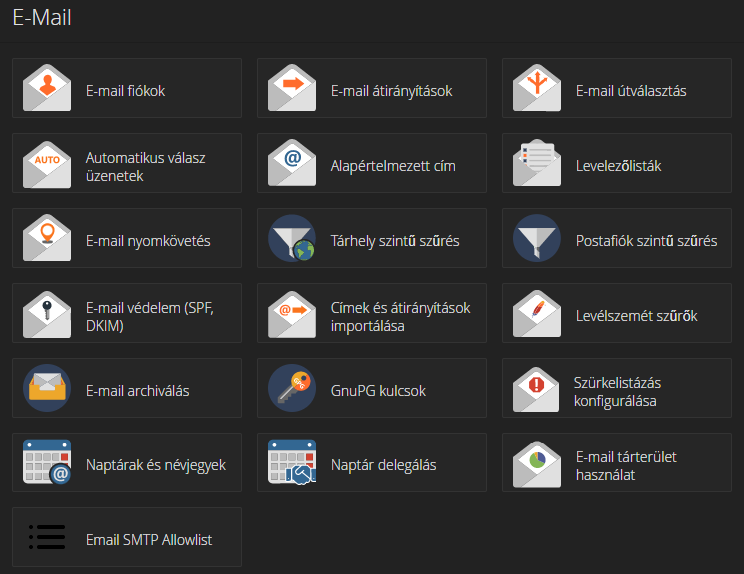
Itt tudunk létrehozni vagy módosítani e-mail fiókokat, amelyek maximális számát általában a tárhelycsomagok leírásában jelzik is. Beállíthatunk egyedi jogosultságokat minden fiókhoz.
Emellett a céges e-mailekre érkező leveleket átirányíthatjuk egy másik címre, vagy automatikus válaszüzeneteket állíthatunk be.
Kijelölhetünk egy alapértelmezett címet is, ahova minden irányítatlan levél megérkezik majd, amit a honlapunk egyik címére küldött valamelyik felhasználó.
Emellett beállításokat végezhetünk a levelezőlistákat és a spamszűrést illetően, valamint az e-mailek kézbesítésének nyomon követését, biztonságosságát és archiválását is személyre tudjuk szabni.
Még az e-mail tárterületünket is kezelni tudjuk, hiszen nemcsak a fizikai tárhely számít, amin a weboldalunk fájljai helyezkednek el, hanem a levelezésünknek is külön tárhelyre van szüksége.
5. Fájlkezelés a cPanelen keresztül
Egy olyan fájlkezelő szoftver áll a rendelkezésünkre, ami nagyban hasonlít a régi Total Commander vagy a Windows Fájlkezelő kinézetéhez.
Ezzel nagyon könnyedén tudunk letölteni, feltölteni, másolni, törölni, módosítani tartalmakat a honlapunkon.

Van még külön képkezelő is, amellyel például képeket tudunk konvertálni és méretezni. Emellett könyvtárainkat jelszóval tudjuk védeni, ellenőrizhetjük a lemezterület foglaltságát, vagy biztonsági mentéseket állíthatunk be.
FTP fiókokat is csatlakoztathatunk, mivel akár FileZilla használatával is lehetséges a tartalmak feltöltése a weboldalunk tárhelyszerverére.
6. Adatbázisok létrehozása és kezelése
A cPanel következő menüpontja a phpMyAdmin felületével és a MySQL adatbázisokkal foglalkozik.

Adatbázisokat tudunk létrehozni, módosítani, ami akár manuális WordPress telepítés során is hasznos lehet.
Ezekben az adatbázisokban fogja eltárolni a weboldalunk például a felhasználók belépési adatait, vagy a posztjaink tartalmát.
Miután létrehozunk egy MySQL adatbázist, a phpMyAdmin segítségével tudunk majd fájlokat rendelni hozzájuk, ezzel feltöltve a tartalmukat.
7. Domain nevek hozzáadása, DNS módosítása
Egy felületről tudjuk kezelni az összes domain nevet, amit a cPanelen keresztül akarunk üzemeltetni. Kezelhetjük a kiegészítő- és aldomaineket is, amelyek a webhely részei, de mégis képesek külön weboldalként létezni.
A domain nevek felépítéséről itt olvashatsz bővebben.

A parkoltatott domainek pedig automatikusan átirányítanak mindenkit a weboldal főoldalára, vagy egy általunk megadott címre.
Érdekes a DNS Zóna szerkesztő használata, mivel itt tárolódnak a domain nevekhez tartozó IP címek.
A Zóna szerkesztővel tudunk DNS rekordokat hozzáadni, létrehozni és törölni. Alkalmazható rekordtípusok: A Rekord, CNAME Rekord, MX Rekord.

8. Naplók a cPanel felületén
Ezek olyan mutatók, melyek weboldalunk utolsó látogatóinak IP címét és adatait tartalmazzák, vagy éppen a webhelyünk által használt sávszélességet mutatják be órákra lebontva.
Olvashatunk még hibanaplókat is az előfordult problémákkal kapcsolatban.

Az Awstats külön kiemelendő, mivel részletes látogatottsági adatokat közöl honlapunkról. Itt látható is az egyik grafikonos mutatószám, amely hónapokra lebontva szemlélteti látogatóink számát:

A Webalizer hasonló kimutatásokat készít a látogatókról és az oldalak számáról, méretéről.

9. Weboldalunk biztonsági beállításai
Itt tudjuk kezelni az SSH/Shell protokollokat, melyek a biztonságos fájlátvitelt teszik lehetővé, és titkosított kapcsolatot létesítenek számítógépek és hálózatok között.
Az SSL/TLS kezelő teszi lehetővé az SSL tanúsítványok hozzáadását és aktiválását, vagy megtekinthetjük jelenlegi domainjeink tanúsítványainak az állapotát is.

Elrendelhetjük azon IP címek tiltását, amelyeken nem szeretnénk elérhetővé tenni a weboldalunkat. Pl. kitilthatunk rosszul viselkedő felhasználókat. 🙂
Itt állítható még be a HotLink védelem, a kétlépcsős azonosítás és a Leech elleni védelem is. Ezek mind a weboldalunk tartalmát és a felhasználóink adatait védelmezik.
10. Egyéb haladó cPanel beállítások
Kapunk még olyan részleget is, ahol fel tudjuk telepíteni külön a Softaculous Apps Installert, PHP verziót lehet választani, vagy éppen a Cloudfare-t van lehetőség használni.
A haladó beállítások között a hibaoldalak, hálózati eszközök, valamint időzített feladatok, az index és apache kezelők is megtalálhatóak.

Emellett van lehetőségünk meghatározni weboldalunk nyelvét, stílusát, kapcsolattartási információit és a felhasználókezelő is innen érhető el.
A Softaculous segítségével pedig a WordPress CMS rendszeren kívül számos más alkalmazást és rendszert tudunk hozzáadni weboldalunkhoz.
11. Összefoglaló
A cPanel egy tárhelykezelő felület, amelyen keresztül könnyen irányítani tudjuk weboldalunkat több szempontból is.
Feltelepíthetünk CMS rendszereket (pl. WordPress), SSL/TLS tanúsítványokat aktiválhatunk, kezelhetjük a honlapunk tartalmait és fájlokat adhatunk hozzá, törölhetünk, másolhatunk a szerverről.
A cPanelhez tartozó domain neveket is tudjuk adminisztrálni, akár a DNS módosítása által.
A számos funkció közé sorolható még a MySQL adatbázisok kezelése és a webhelyünk látogatottsági adatainak gyűjtése, naplózása.
Mit gondolsz a cPanelről, mennyire könnyű kezelni az útmutató alapján? Ha megosztod a cikkünket, azért nagyon hálás lennék! 🙂
Hibát találtál? Írj nekünk az alábbi e-mail címre: szerk@kiszervezettmarketing.hu
12. Gyakran ismételt kérdések és válaszok
Egy helyről tudod kezelni a weboldaladhoz tartozó tárhely minden funkcióját, például a céges e-mail fiókokat, az SSL tanúsítványokat, feltelepítheted a WordPresst, és így tovább.
Domain név adminisztrálása, DNS módosítása, MySQL adatbázisok kezelése, forgalmi adatok gyűjtése.
Igen, csak pár adatot kell megadni és indul a WordPress telepítés.